Heute stellen wir euch mit dem Lamptron HM088 ein besonderes Gimmick vor. Dabei handelt es sich um eine kleines 8,8“ großes Display. Es kann seitlich im Gehäuse montiert werden und kann euch in Verbindung mit der Software AIDA64 über die aktuellen Werte eure Systems informieren. Dabei sollen dem Nutzer kaum Grenzen gesetzt sein, das soll sowohl die Anzahl an möglichen Werten als auch das Design betreffen. Was wir aber nun damit anstellen können, erfahrt ihr bei uns im Test. Hierfür hat Lamptron uns ein HM088 zur Verfügung gestellt.
Verpackung, Inhalt, Daten
Verpackung


Das Lamptron HM088 kommt in einem unauffälligen Karton aus brauner Wellpappe. Auf der Oberseite ist ein Aufkleber untergebracht, welcher das Produkt, Herstellerlogo und Modellbezeichnung zeigt. Weiter Informationen sind an der Außenseite nicht zu finden. Im Inneren ist alles sauber in Kunststoffbeuteln verpackt. Zum Schutz vor Stößen sind hier auch Polster aus Schaumstoff eingelegt.
Inhalt

Neben dem Lamptron HM088 befinden sich je ein HDMI auf Mini HDMI und ein USB zu Micro USB-Kabel. Dazu kommt ein Winkel zur Befestigung und ein USB-Stick, welcher bereits fertige Vorlagen für die Anzeige der Daten enthält.
Daten
| Technische Daten – Lamptron HM088 | |
|---|---|
| Abmessungen | 245 x 68 x 6 mm (L x H x B) |
| Abmessungen Display | 219,2 x 55 mm (L x H) |
| Gehäusefarbe | Schwarz |
| Stromversorgung | 5 Volt DC über USB |
| Video Eingang | Mini HDMI |
| Auflösung | 1920 x 480 Pixel 60 Hz |
| Betrachtungswinkel | 80° |
Details

Widmen wir uns dem Herzstück des Lamptron HM088 – dem Display. Das Gehäuse besteht aus Aluminium, welches schwarz lackiert ist und ein gebürstetes Finish aufweist. Darin ist ein Display mit einer Diagonale von 8,8 Zoll eingelassen. Mit einer Dicke von 6 mm trägt das Display samt Gehäuse auch nicht sonderlich dick auf.

Auf der Rückseite finden wir die zum Display gehörige Elektronik samt Anschlüssen. Die hier verbaute Platine erhöht die Dicke des Displays um etwa 3 mm. Die Platine ist über ein flaches Kabel mit dem Display verbunden. Strom bezieht es über den Micro USB-Anschluss. Bildsignale werden über einen Mini HDMI-Anschluss eingespeist. Das Gehäuse verfügt über zahlreiche Bohrungen, um beim Einbau ein Höchstmaß an Möglichkeiten zu bieten.
Praxis
Testsystem
| Testsystem | |
|---|---|
| Mainboard | ASUS ROG STRIX X299 E-GAMING |
| Prozessor | INTEL Core i9 7900X |
| Arbeitsspeicher | 4x T-Force Dark Z FPS 8GB DDR4 |
| SSD | 1x Plextor M9Pe(Y) 512 GB, 1x Crucial P1 1 TB |
| HDD | 1x WD Red 4 TB |
| Grafikkarte | ASUS ROG STRIX RTX2070 GAMING OC |
| Netzteil | Seasonic FOCUS Plus Platinum PX750 |
| Kühlung | Wasserkühlung Selbstbau |
| Gehäuse | Cooler Master Cosmos C700M |
Einbau

Normalerweise ist das Lamptron HM088 Display für die Montage an den Slots für die Erweiterungskarten vorgesehen. Wir entscheiden uns jedoch für eine Befestigung im vorderen Bereich des Gehäuses. Dazu bringen wir den Montagewinkel an und verschrauben diesen mit dem Gehäuserahmen. Alle nötigen Schrauben befinden sich bereits im Lieferumfang. Anschließend stecken wir das USB und HDMI Kabel am Display ein und führen es an der Rückseite wieder heraus. Nun können wir die Kabel in die entsprechenden Anschlüsse an der Rückseite des Computers einstecken. Beim USB-Kabel ist es auch möglich, über einen entsprechenden Adapter direkt auf einen USB-Header des Mainboards zuzugreifen.
Inbetriebnahme

Die folgenden Schritte finden sich in der englischsprachigen Anleitung, welche sich auf dem mitgelieferten USB-Stick befinden. Windows erkennt das Lamptron HM088 Display als Monitor, hier achten wir darauf, dass auch die korrekte Auflösung von 1920 x 480 ausgewählt ist. Außerdem müssen wir in den Anzeigeeinstellungen noch das Bild drehen. Jetzt müssen wir nur noch AIDA64 installieren, hier muss der Nutzer noch mal knapp 40 Euro für eine Jahreslizenz in die Hand nehmen. Grundsätzlich könnte auch eine andere Software genommen werden, jedoch funktioniert es nur mit dem SensorPanel aus AIDA64 am besten. Die folgenden Schritte finden sich in der englischsprachigen Anleitung, welche sich auf dem mitgelieferten USB-Stick befinden. Jetzt installieren wir die Schriftarten vom USB-Stick.
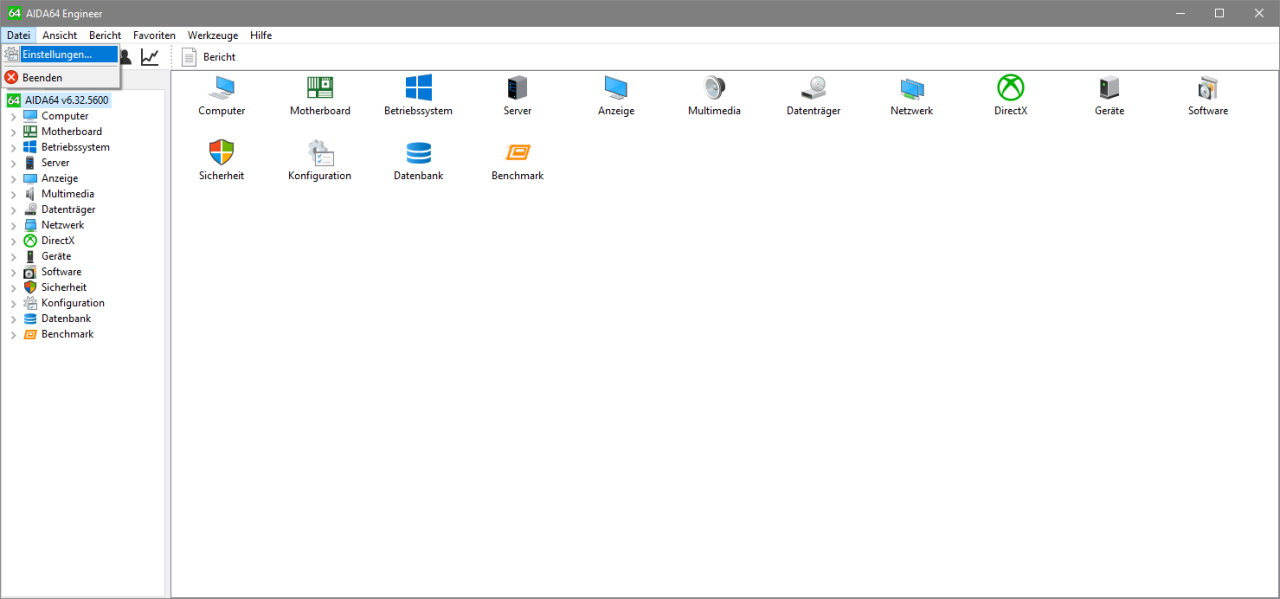
In AIDA64 müssen wir nun das Sensorpanel aktivieren, dafür öffnen wir die Software und wählen im oben zunächst „Datei“ und dann „Einstellungen…“ aus.
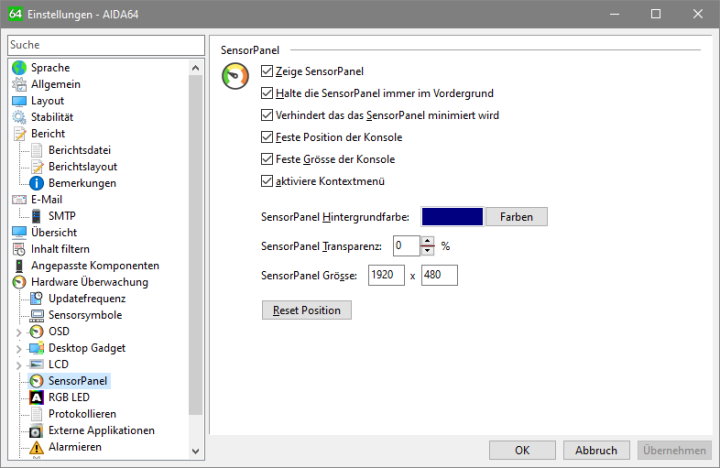
Darauf öffnet sich ein Fenster in der wir linksseitig eine Übersicht der einzelnen Menüpunkte erhalten. Dort setzen wir an jedem Punkt einen Haken und gebe die Auflösung der Displays ein – daher auch hier 1920 x 480. Daraufhin öffnet sich das SensorPanel welches wir einfach bei gedrückter Maustaste nach links bis ins Lamptron HM088 Display verschieben. Hier füllt es dann automatisch das ganze Display aus.
SonsorPanel Stil ändern
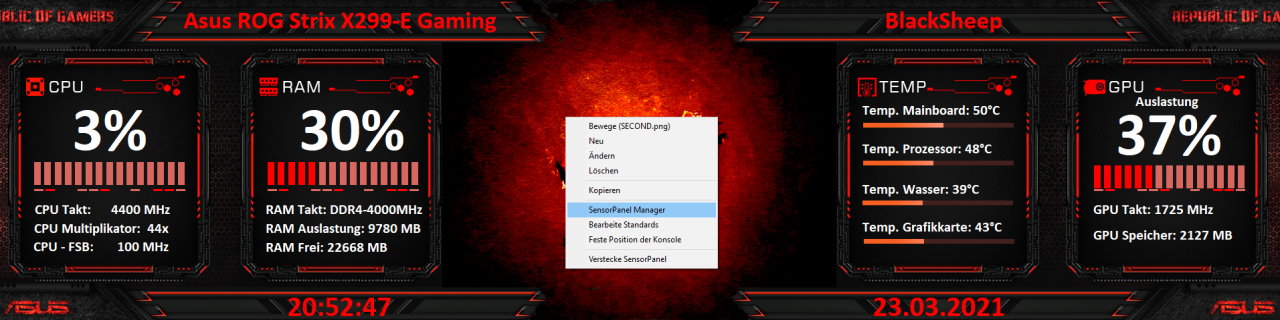
Wollen wir einen anderen Stil verwenden, müssen wir mit der rechten Maustaste auf das SeonsorPanel klicken und den Punkt „SensorPanel Manager“ auswählen.
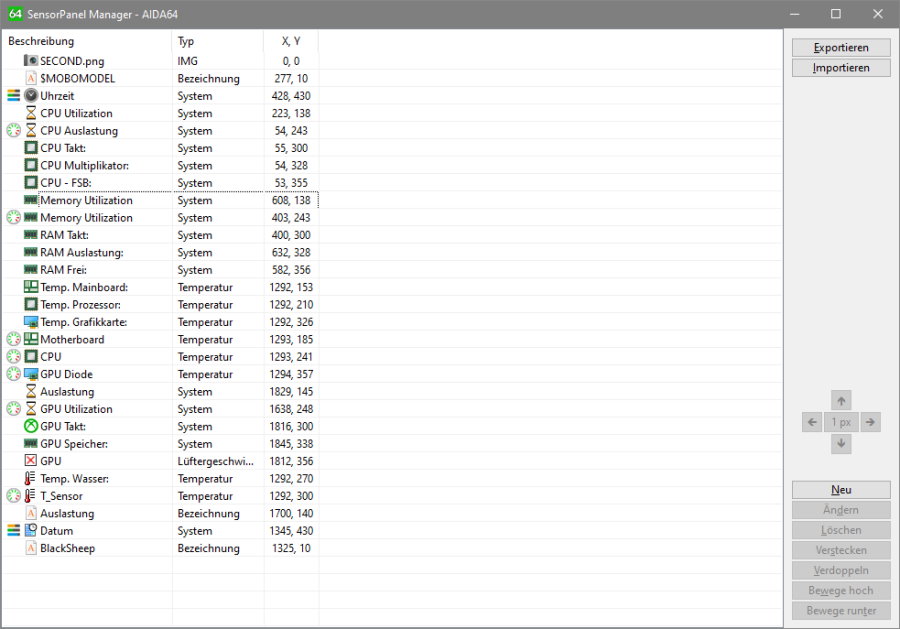
Im Folgenden können wir nun auswählen was, wie und wo angezeigt werden sollen. Lamptron bringt aber auch bereits einige vorgefertigte Skins mit Anzeigen auf dem USB-Stick. Dazu müssen wir auf „Importieren“ klicken und die entsprechende Datei vom USB-Stick auswählen die wir aber zuvor lokal gespeichert haben (sonst wäre der Skin, weg sobald der USB-Stick nicht mehr eingesteckt ist).


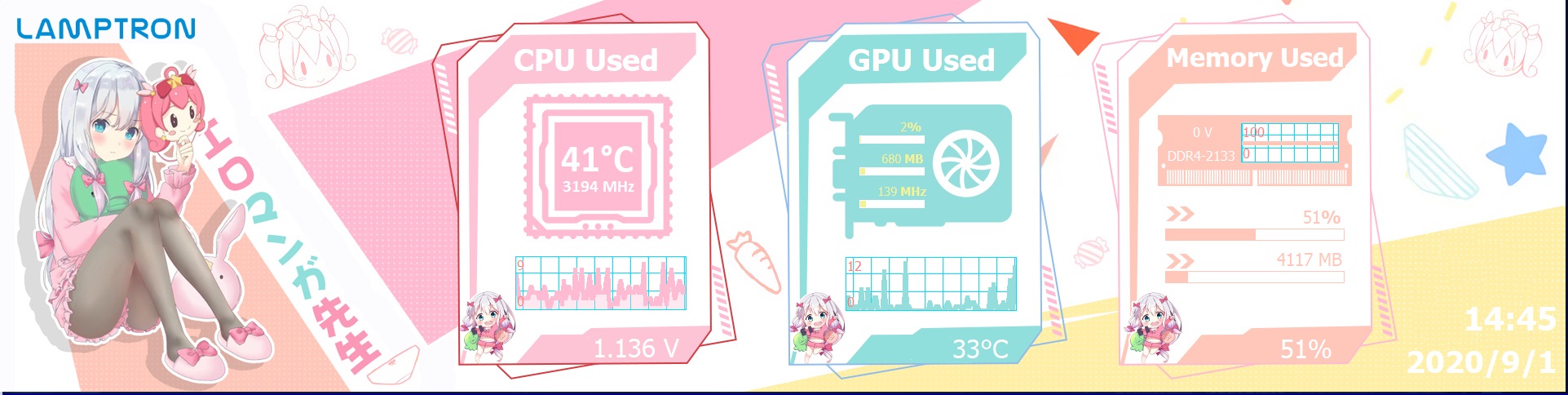
Dies sind einige der verfügbaren Skins auf dem USB-Stick. Hier ist für jeden Geschmack was dabei, doch alle haben eines gemeinsam – sie zeigen die grundlegenden Werte des Systems an.
Wir verwenden ein ASUS Mainboard aus der Republic of Gamers Serie, daher wählen wir auch einen entsprechenden Skin und erweitern diesen ein wenig. So ist die Beschriftung nun besser lesbar und in deutscher Sprache und wir fügen noch die Wassertemperatur unserer Kühlung hinzu. Die Drehzahl der GPU Lüfter entfernen wir, da keine Lüfter auf der Karte verbaut sind. AIDA64 bietet dem Nutzer hier jede Menge Möglichkeiten das SensorPanel anzupassen.
Fazit
Das Lamptron HM088 Display ist im Internet ab 229,95 € erhältlich, dafür erhält er Nutzer eine praktische und einfach zu installierenden Möglichkeit sein System zu überwachen. Zusätzlich wird noch AIDA64 benötigt, welches 37,54 €/1 Jahr gibt. Das Display ist hell und ich auch durch getönte Seitenscheiben noch gut ablesbar. Grundsätzlich kann sich der Nutzer auf diesem Display aber alles anzeigen lassen – sogar Videos. Von uns gibt es eine klare Empfehlung.
Pro:
+ Verarbeitung
+ Design
+ Gute Helligkeit
+ Gute Auflösung
+ Einfache Montage
+ Individuell anpassbar
Kontra:
– NA
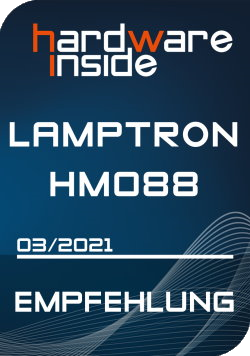











Ein Kommentar
Danke für den Test